很多人都知道WordPress可以通过缓存来提高网站加载速度,其实除了WordPress本身可以缓存外,我们还可以在服务器上来使用对象缓存来加速网站,在本文中我们为大家带来WordPress配置Memcached缓存方法
本教程采用宝塔面板和WordPress缓存插件,无需修改代码
安装Memcached
首先我们需要到宝塔面板中安装Memcached,需要安装2个东西,一个是Memecached本身,服务端,另一个是PHP的Memcached扩展
打开软件管理 – 运行环境 – 安装Memcached,建议使用编译安装
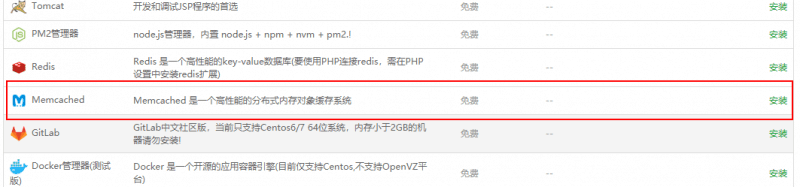
安装过程会持续一段时间,可以稍等一会儿再回来
安装完成后,我们继续安装PHP的Memcached扩展
打开PHP设置 – 管理,安装 memcached 缓存器扩展
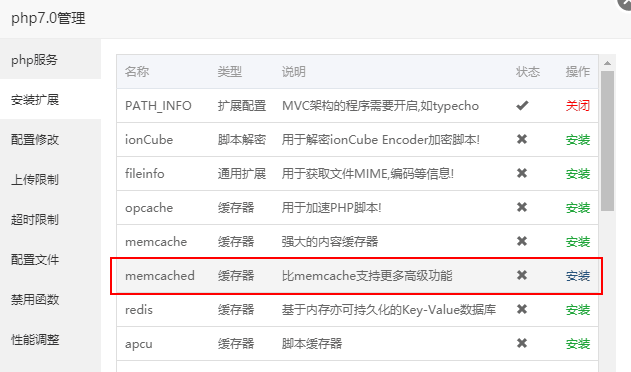
PHP扩展安装很快就会安装上
这样我们的网站环境就算配置好Memcached了,接下来可以为WordPress配置对象缓存了
WordPress配置Memcached
为WordPress配置Memcached,我们可以借助 W3 Total Cache 这款插件,这是一个非常好用而且功能强大的WordPress缓存插件,它内置了对象缓存选项,让我们可以直接使用
安装好W3插件后,选择Performance – General Settings
把需要用到的缓存都切换成Memcached
页面缓存
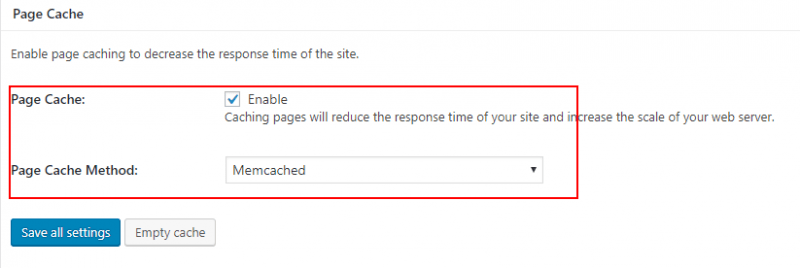
数据库缓存
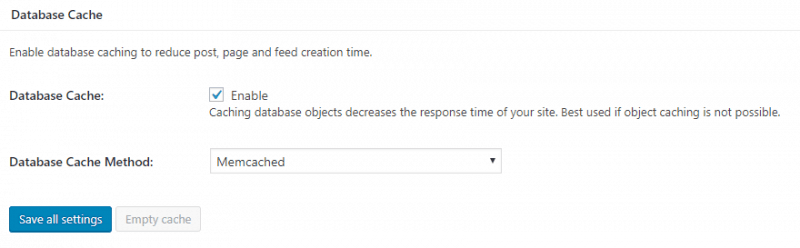
对象缓存
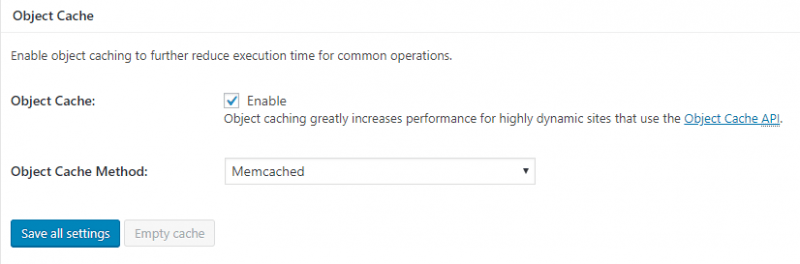
完成后保存所有的选项
刷新前台页面,查看页面源代码如果能够在最底部发现下面的内容,就证明你的WordPress已经成功配置好Memcached缓存
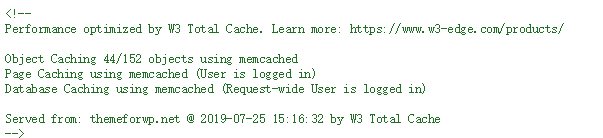
使用Memcached可以非常好的提升网站加载速度,对于速度有要求的站长非常建议安装
另外,除了Memcached,你还可以使用Redis,二者选一即可










别的不用设置吗,跟b2官网的那个插件哪个好点啊?
建议用WPJAM这个插件,WPJAM插件使用教程在这里:https://blog.wpjam.com/article/wordpress-memcached/